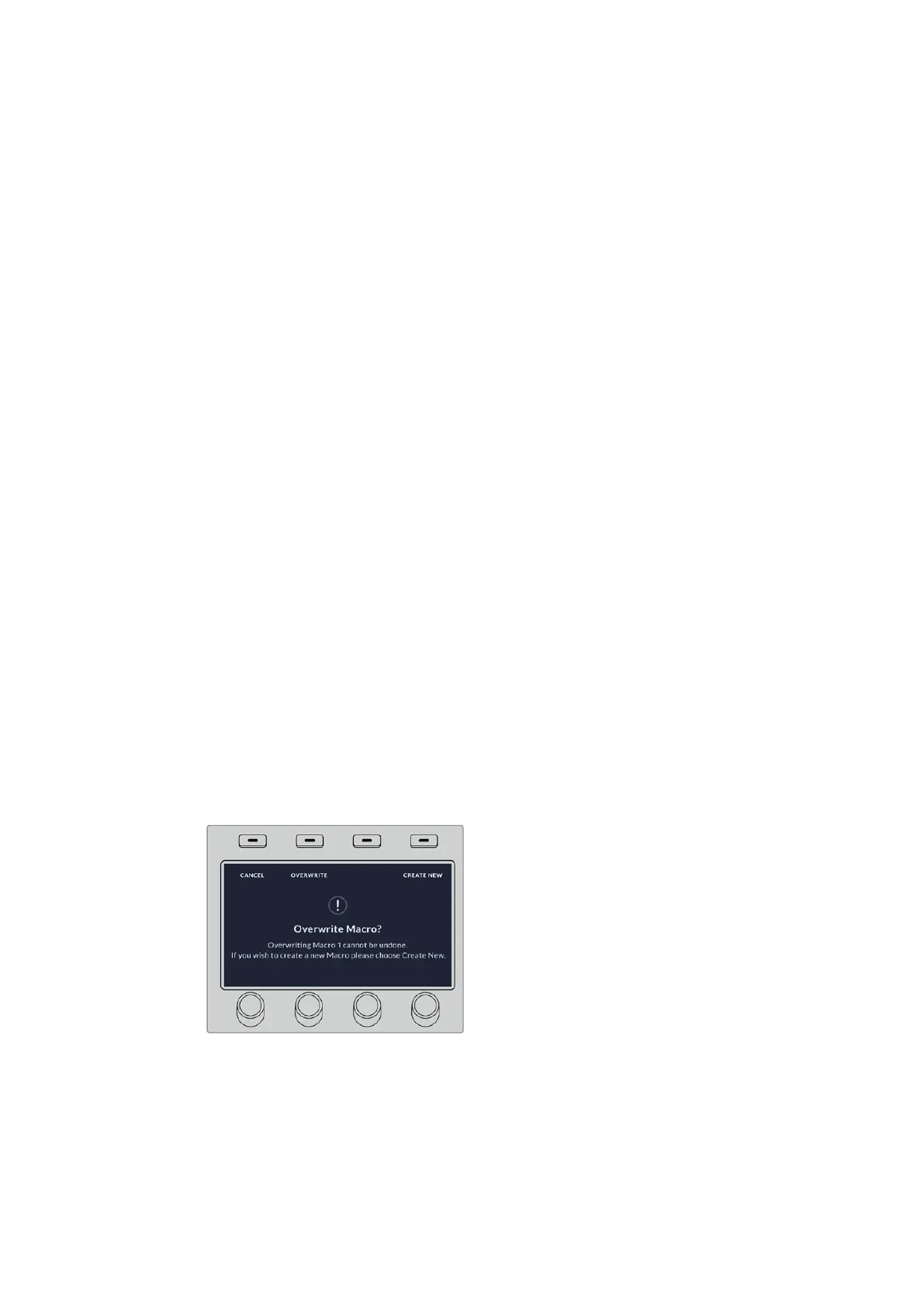6
트랜지션 컨트롤에 있는 WIPE 버튼을 눌러 설정된 와이프 트랜지션이 매크로에 확실히
녹화되도록 하세요.
7
‘와이프’ LCD 메뉴에서 속도를 2:00초로 설정하세요.
8
트랜지션 컨트롤 구역에 있는 AUTO 버튼을 누르면 컬러바에서 Color 1으로 트랜지션이
수행됩니다.
9
MACRO
버튼을 누르면 매크로 화면으로 되돌아갑니다.
10
다음 트랜지션을 실행하기 전에 2초간 정지하도록 매크로를 설정하려면, LCD 메뉴에서 ‘멈춤
기능 추가’ 소프트 버튼을 누른 다음 ‘초’에 해당하는 노브를 돌려 길이를
2초로 설정하세요. ‘
확인’에 해당하는 소프트 버튼을 누르면 멈춤 기능이 추가되어 녹화됩니다.
11
이제 프리뷰 버스에서 SHIFT 버튼을 사용해 Black을 선택한 다음 트랜지션 컨트롤 구역에
있는
MIX 버튼을 누른 뒤, AUOT 트랜지션 버튼을 누르세요. ATEM 스위처가 블랙으로 믹스
트랜지션을 수행합니다.
12
MACRO
버튼을 눌러 매크로 메뉴를 검색한 뒤, ‘녹화’ 소프트 버튼을 누르면 녹화가 중단됩니다.
지금까지
ATEM 1 M/E Advanced Panel을 사용하여 매크로를 녹화했습니다. 매크로 슬롯 6에 녹화가
저장되어 있으므로 매크로 버튼에도 '
Macro 6'라고 나타납니다. ATEM Software Control에서 매크로
편집 버튼을 눌러 매크로 이름을 변경하고 노트를 추가할 수 있습니다.
매크로를 실행하려면 패널의 소스 선택 버튼줄이 매크로 모드로 변경되도록 매크로 버튼을 누르세요.
매크로 모드에서는 버튼에 파란불이 들어옵니다. 이제 매크로
6 버튼을 누르세요. 매크로가 실행되면
매크로 버튼이 초록색으로 깜빡거리고
LCD 메뉴 테두리에 주황색 보더가 나타나기 때문에 실행 여부를
쉽게 확인할 수 있습니다.
매크로가 성공적으로 생성된 경우,
ATEM 1 M/E Advanced Panel에서 버튼 하나만 누르면 ATEM
스위처가
2초 믹스 트랜지션을 통해 컬러바에서 Color 1으로 전환하고 2초간 정지한 뒤, 또 다른 믹스
트랜지션에 따라 블랙으로
2초간 실행되는 것을 볼 수 있습니다. 매크로가 반복 실행되도록 하려면 루프
소프트 버튼을 누르세요. 버튼을 다시 누르면 반복 실행 기능이 해제됩니다.
스위처의 다양한 설정을 사용하여 매크로를 여러 번 테스트해 보는 것이 좋습니다. 매크로가 원하는 모든
세부적인 기능들을 수행하는지, 혹시 놓치는 지시 사항은 없는지, 의도치 않은 기능이 실행되지는 않는지
확인하세요.
이미 녹화한 매크로 위에 다시 녹화하거나 오류가 발생해
매크로 녹화를 처음부터 다시 시작해야 할 경우, ‘녹화’
버튼을 누르고 메시지가 나타나면 ‘덮어쓰기’를 선택하세요.
1260
ATEM 1 M/E Advanced Panel 사용하기
